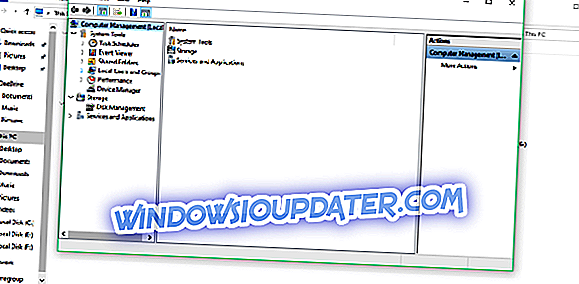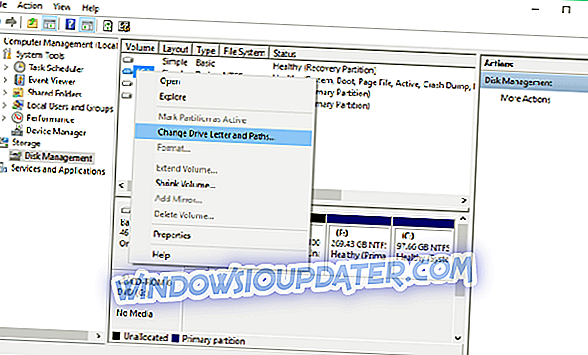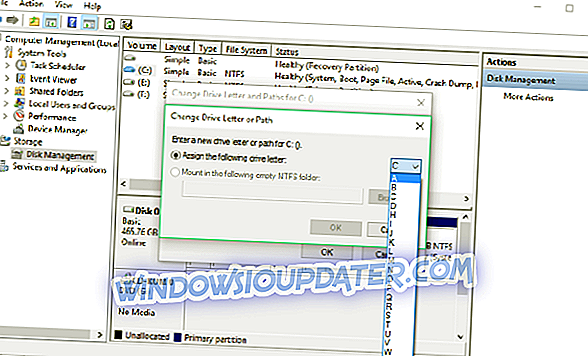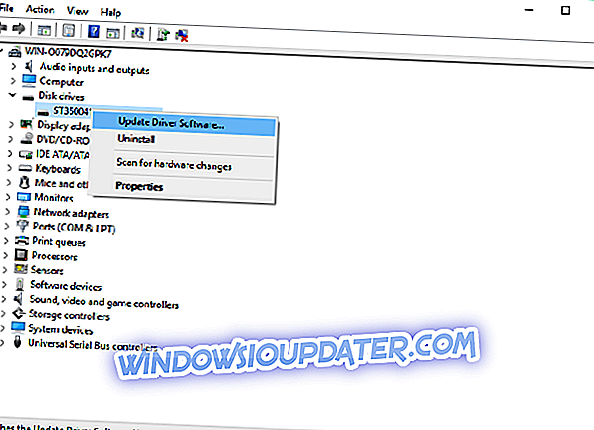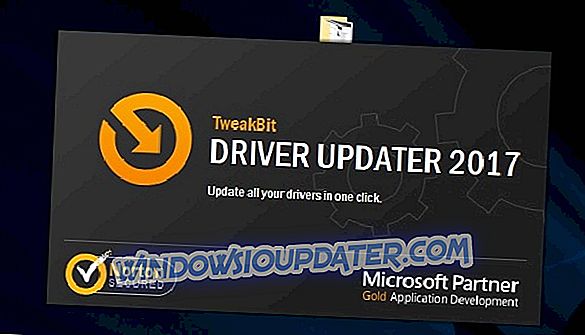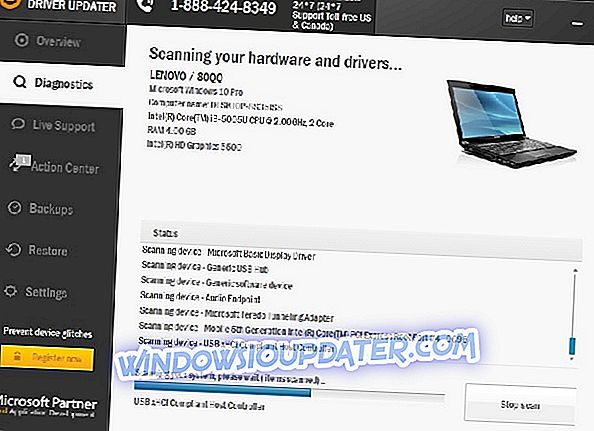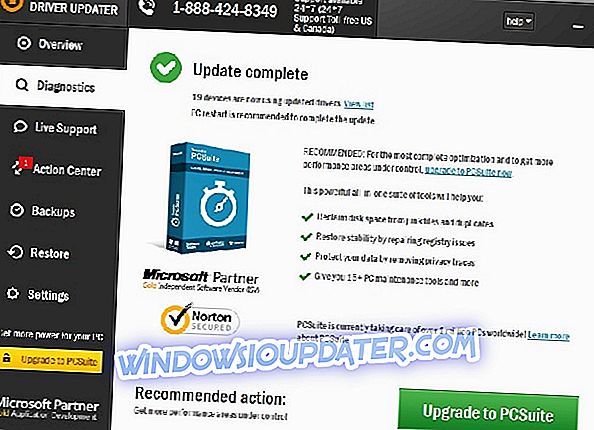Die meisten von uns verwenden wahrscheinlich nur ein Festplattenlaufwerk im Computer, aber einige Leute, die mehr Speicherplatz benötigen, verwenden in der Regel auch zwei Festplatten.
Einige Benutzer, die die zweite Festplatte verwenden, haben berichtet, dass ihr Computer nach dem Windows 10-Upgrade die zweite nicht erkennen kann.
Deshalb haben wir ein paar Lösungen gefunden, die das Problem hoffentlich lösen werden.

Zuerst sollten Sie Ihren Computer erneut öffnen und prüfen, ob Ihre Festplatte ordnungsgemäß angeschlossen ist. Wenn Sie nicht sicher sind, was Sie tun sollen, lesen Sie diesen Artikel, um weitere Informationen zu erhalten.
Wenn alles richtig angeschlossen ist, Sie jedoch immer noch Probleme mit der Erkennung Ihres zweiten Festplattenlaufwerks haben, versuchen Sie eine der folgenden Lösungen.
Was ist zu tun, wenn Windows 10 die zweite Festplatte nicht erkennt?
Lösung 1 - Ändern Sie den Buchstaben und den Pfad des Treibers
Möglicherweise ist Ihre Festplatte richtig angeschlossen und funktioniert gut. Wenn jedoch kein Buchstabe mit Namen angegeben wird, können Sie nicht von diesem PC aus darauf zugreifen.
Wir ändern also den Laufwerksbuchstaben und hoffentlich wird die Festplatte wieder angezeigt.
Genau das, was Sie tun müssen:
- Klicken Sie mit der rechten Maustaste auf diesen PC (er befindet sich wahrscheinlich auf Ihrem Desktop, Sie können jedoch auch über den Dateimanager darauf zugreifen).
- Klicken Sie auf das Fenster Verwalten und Verwalten
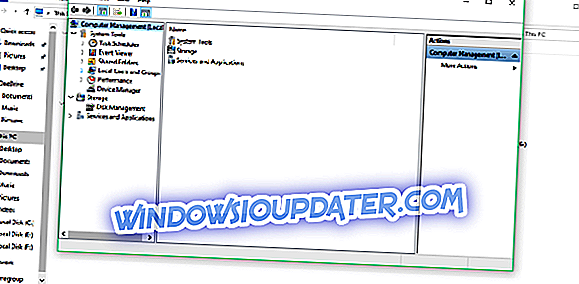
- Wechseln Sie zur Datenträgerverwaltung
- Suchen Sie nach Ihrer zweiten Festplatte, klicken Sie mit der rechten Maustaste darauf und wählen Sie Laufwerkbuchstaben und -pfade ändern
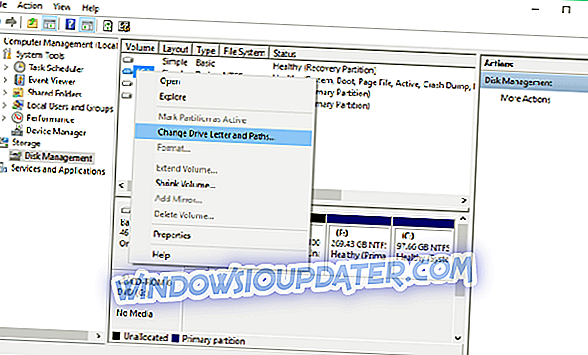
- Wechseln Sie zu Ändern, und wählen Sie den Buchstaben für Ihre Partition aus. Geben Sie den folgenden Laufwerksbuchstaben ein:
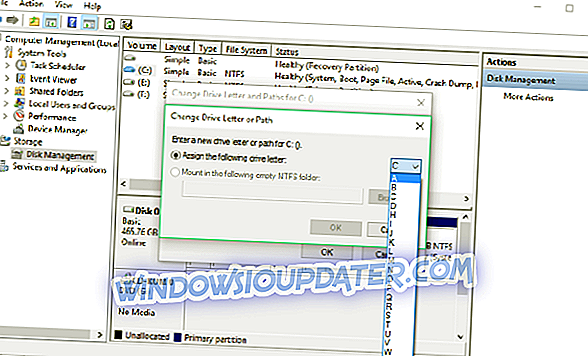
- Klicken Sie auf OK, schließen Sie alle Fenster und starten Sie Ihren Computer neu
CHECK OUT : Windows 10-Tastaturkürzel, die Sie kennen müssen
Lösung 2 - Suchen Sie nach Treiberaktualisierungen
ein. Aktualisieren Sie die Treiber manuell
Wenn Ihr Computer die zweite Festplatte vor dem Windows 10-Upgrade erkannt hat, besteht die Möglichkeit, dass Ihre aktuellen Festplattentreiber nicht mit Windows 10 kompatibel sind.
Um sicherzustellen, dass alle Treiber kompatibel sind, führen Sie folgende Schritte aus:
- Gehen Sie zu Suchen, geben Sie Geräte-Manager ein und drücken Sie die Eingabetaste
- Erweitern Sie Festplattenlaufwerke, suchen Sie das zweite Festplattenlaufwerk, klicken Sie mit der rechten Maustaste darauf, und wechseln Sie zur Treibersoftware aktualisieren
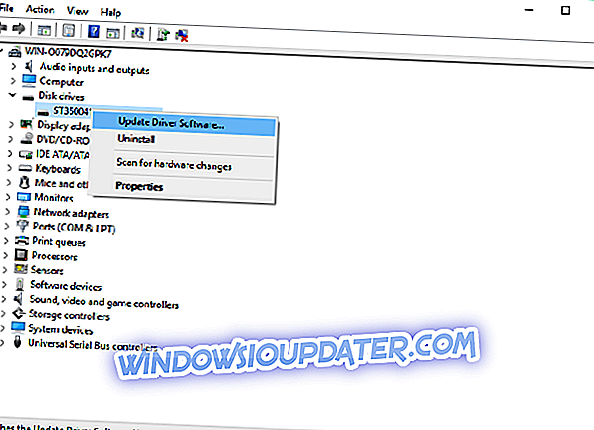
- Wenn es Updates gibt, folgen Sie den weiteren Anweisungen und Ihr Festplattentreiber wird aktualisiert
- Sie können auch auf Einstellungen> Aktualisieren gehen und prüfen, ob allgemeine Aktualisierungen etwas für Ihre Festplatte bieten.
b. Treiber automatisch aktualisieren (vorgeschlagen)
Wenn Sie diese Art von Problemen beheben möchten, müssen Sie Ihre Treiber auf dem neuesten Stand halten. Das manuelle Herunterladen von Treibern kann jedoch langwierig sein und einen langwierigen Prozess mit sich bringen, der sich auf Ihren PC auswirken kann (wenn Sie auf die falsche Schaltfläche klicken).
Daher möchten Sie möglicherweise diese Treiberaktualisierungssoftware verwenden, um die erforderlichen Treiber automatisch herunterzuladen und zu installieren. Dieses Tool wurde von Microsoft und Norton Antivirus genehmigt.
Nach mehreren Tests kam unser Team zu dem Schluss, dass dies die am besten automatisierte Lösung ist.
Nachfolgend finden Sie eine Kurzanleitung.
- Laden Sie den TweakBit Driver Updater herunter und installieren Sie ihn
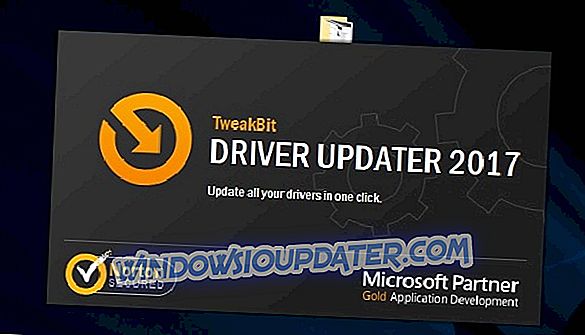
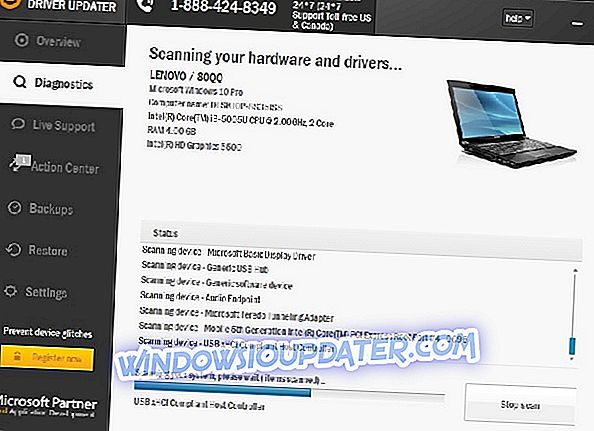
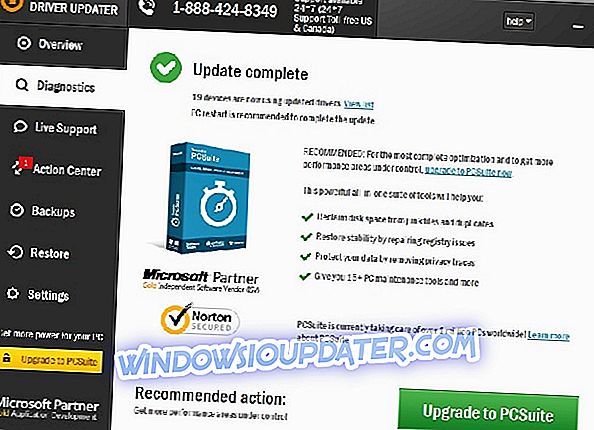
Hinweis: Einige Treiber müssen in mehreren Schritten installiert werden, sodass Sie mehrmals auf die Schaltfläche "Aktualisieren" klicken müssen, bis alle Komponenten installiert sind.
Haftungsausschluss : Einige Funktionen dieses Tools sind nicht kostenlos.
Stellen Sie eine beschädigte Windows-Festplatte wieder her
In vielen Fällen benötigen Benutzer eine zweite Festplatte, um ihre Daten darauf wiederherzustellen. Wenn es nicht erkannt wird, empfehlen wir die Verwendung einer Datenwiederherstellungssoftware.
Paragon Backup & Recovery ist eine fortschrittliche Sicherungs- und Wiederherstellungssoftware, mit der Benutzer komplexe Wiederherstellungsaufgaben problemlos ausführen können.
- Überprüfen Sie jetzt Paragon Backup & Recovery
Die Recuva Professional-Version bietet Unterstützung für virtuelle Festplatten, automatische Updates und Premium-Support. Dies ist eine empfohlene Lösung, um Ihr Problem schnell zu beheben.
- Laden Sie Recuva von der offiziellen Website herunter
Das wäre alles, wenn Sie Anmerkungen oder Vorschläge haben, erreichen Sie den Kommentarbereich unten. Wenn Sie weitere Probleme mit Windows 10 haben, können Sie im Abschnitt Windows 10 Fix nach der Lösung suchen.
Lesen Sie auch
{{#Werte}}{{entity.label}}
{{post.title}} {{/ values}} {{#values}}{{entity.label}}
{{post.title}} {{/ values}}Anmerkung des Herausgebers: Dieser Beitrag wurde ursprünglich im November 2015 veröffentlicht und seitdem überarbeitet und hinsichtlich Frische, Genauigkeit und Vollständigkeit aktualisiert.